
Som standard viser Safari for iPad en verktøylinje full av nettleser faner Når du har mer enn en fane, åpner du om gangen. Hvis du hellere vil forenkle utseendet på skjermen, er det en måte å skjule dine åpne faner på. Slik skjuler du fanebjelken eller hvordan du får det tilbake.
Først åpne innstillinger på iPad ved å trykke på det grå "Gear" -ikonet.

I innstillinger, bla ned gjennom sidefeltet og trykk på "Safari".
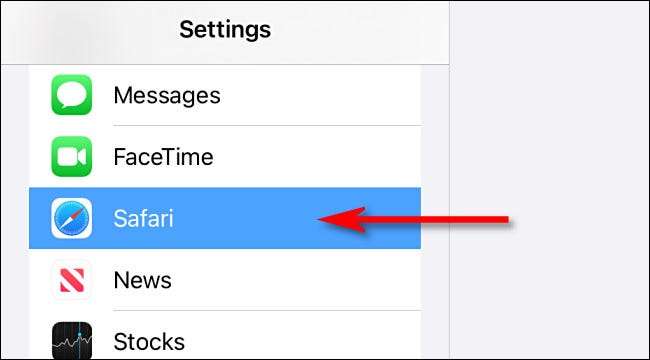
I Safari-innstillinger sveip oppover til du finner "Tabs" -delen. Trykk på bryteren ved siden av "Vis Tab Bar" for å slå den av.
Hvis du tidligere har slått av fanebjelken og vil ha den tilbake, trykker du på "Vis Tab Bar" -bryteren i stedet for å slå den på igjen her.
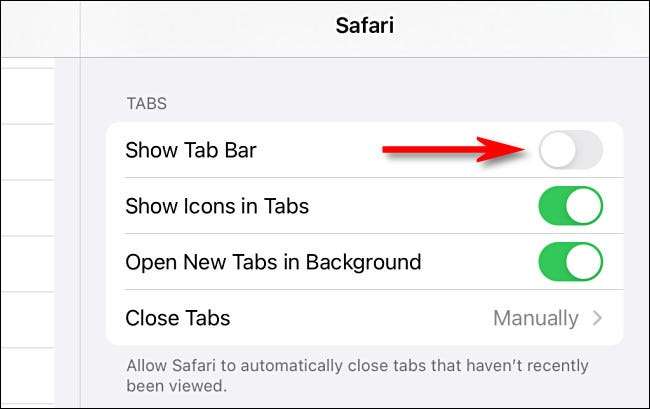
Etter det, start Safari. Du vil legge merke til at verktøylinjen Tab er nå skjult. (Eller, hvis du har aktivert det, vil den vises igjen.)
Med Tab Bar Deaktivert, kan du enkelt bytte mellom åpne faner ved å trykke på "Tabs" -knappen (som ser ut som to overlappende firkanter) i verktøylinjen. Det fungerer akkurat som det gjør på iPhone.
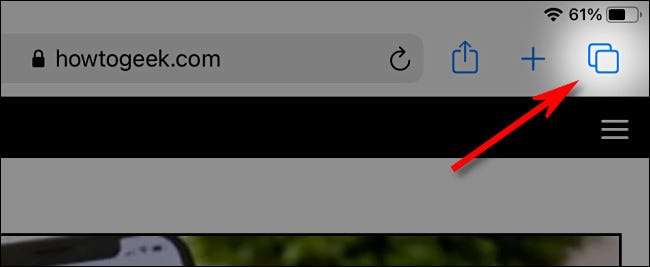
Hvis du endrer tankene dine og vil se tabellen på fanen, bare besøkende innstillinger og GT; Safari og Switch "Vis Tab Bar" på baksiden. Glad nettlesing!
I SLEKT: Slik lukker du alle safari-fanene på en gang på iPhone og iPad







